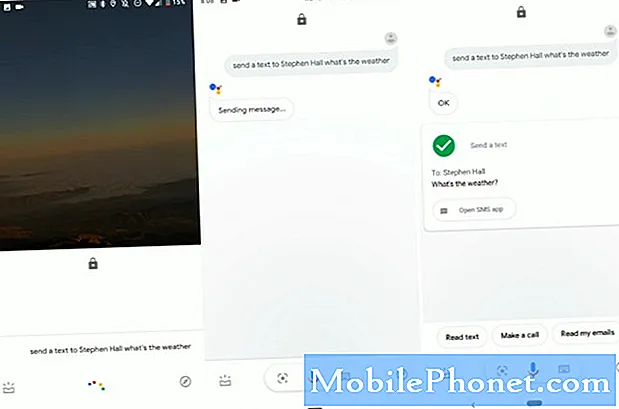ปัญหาด้านประสิทธิภาพในอุปกรณ์เคลื่อนที่อาจเกิดขึ้นเร็วหรือช้าขึ้นอยู่กับวิธีการใช้งาน ตัวอย่างเช่นอุปกรณ์มีแนวโน้มที่จะแสดงอาการเสื่อมประสิทธิภาพเมื่อใช้งานหนักมาก นี่คือเวลาที่อุปกรณ์เริ่มทำงานช้าลง นอกเหนือจากการใช้งานหนักแล้วยังมีปัจจัยอื่น ๆ เช่นการอัปเดตที่ผิดพลาดข้อบกพร่องของซอฟต์แวร์และมัลแวร์ที่อาจทำให้อุปกรณ์ทำงานช้าลง อุปกรณ์ใหม่ที่มีประสิทธิภาพอาจทำงานช้าลงเร็วเนื่องจากปัจจัยเหล่านี้ เช่นเดียวกับที่เจ้าของสมาร์ทโฟน Samsung Galaxy J2 Pro 2018 รุ่นใหม่กำลังประสบอยู่ อย่าลังเลที่จะอ้างถึงโซลูชันที่ระบุด้านล่างในกรณีที่คุณเป็นหนึ่งในผู้ใช้ที่ได้รับผลกระทบซึ่งต้องการข้อมูลเพิ่มเติมเกี่ยวกับวิธีเพิ่มความเร็วโทรศัพท์มือถือ Samsung Galaxy J2 ใหม่ของคุณ
ก่อนที่เราจะดำเนินการต่อหากคุณกำลังมองหาวิธีแก้ปัญหาเกี่ยวกับโทรศัพท์ของคุณให้ลองเรียกดูหน้าการแก้ไขปัญหาเพื่อดูว่าเรารองรับอุปกรณ์ของคุณหรือไม่ หากโทรศัพท์ของคุณอยู่ในรายชื่ออุปกรณ์ที่เรารองรับให้ไปที่หน้าการแก้ไขปัญหาและค้นหาปัญหาที่คล้ายกัน อย่าลังเลที่จะใช้โซลูชันและวิธีแก้ปัญหาของเรา ไม่ต้องกังวลว่าฟรี แต่หากคุณยังต้องการความช่วยเหลือโปรดกรอกแบบสอบถามปัญหา Android ของเราแล้วกดส่งเพื่อติดต่อเรา
วิธีแก้ปัญหาแรก: รีบูตโทรศัพท์ของคุณ (รีเซ็ตแบบนุ่มนวล)
ซอฟต์รีเซ็ตหรือรีบูตไม่เพียง แต่แก้ไขปัญหาซอฟต์แวร์เล็กน้อยเท่านั้น แต่ยังล้างแคชและข้อมูลชั่วคราวจากระบบโทรศัพท์และหน่วยความจำภายใน ซึ่งจะช่วยให้อุปกรณ์ทำงานได้ดีขึ้นและเร็วขึ้นในภายหลัง หากคุณยังไม่ได้รีสตาร์ทโทรศัพท์คุณต้องทำตามขั้นตอนเหล่านี้:
- กด ปุ่มเปิดปิด สองสามวินาทีจนกระทั่งตัวเลือกเมนูปรากฏบนหน้าจอ
- แตะเพื่อเลือก ปิดลง ตัวเลือก
- จากนั้นแตะ ตกลง เพื่อยืนยัน.
- รอประมาณ 30 วินาทีจากนั้นกดปุ่ม ปุ่มเปิดปิด อีกครั้งเพื่อเปิดโทรศัพท์ของคุณอีกครั้ง
การดำเนินการนี้จะไม่ลบข้อมูลสำคัญและข้อมูลส่วนบุคคลใด ๆ ที่คุณเก็บไว้ในหน่วยความจำภายในของโทรศัพท์ของคุณดังนั้นจึงไม่ส่งผลให้ข้อมูลสูญหาย
วิธีที่สอง: สิ้นสุดแอปพื้นหลังทั้งหมด
การสิ้นสุดแอปพื้นหลังสามารถช่วยล้างหน่วยความจำภายในเพื่อปรับปรุงประสิทธิภาพของอุปกรณ์ แอปพื้นหลังคือแอปพลิเคชันที่เพิ่งเปิดและทำงานอยู่เบื้องหลัง แม้ว่าการเปิดแอปเหล่านี้ไว้จะมีประโยชน์ในแง่ของการทำงานหลายอย่างพร้อมกันและการโหลดแอปเดิมซ้ำ แต่ก็ทำให้อุปกรณ์ทำงานช้าและแบตเตอรี่หมดเร็วขึ้น วิธีการปิด / ออกจากแอปพื้นหลังใน Samsung Galaxy J2 Pro ของคุณมีดังนี้
- แตะไฟล์ ไอคอนแอป จากหน้าจอหลัก
- เพื่อเข้าถึงเพิ่มเติม แอปลากหน้าจอไปทางด้านซ้าย
- แตะที่ ผู้จัดการอัจฉริยะ.
- แตะ แกะ ตัวเลือก
- หากต้องการปิดแอปพื้นหลังทั้งหมดให้แตะ จบทั้งหมด. เพื่อล้างหน่วยความจำภายใน (RAM) โดยปิดแอปพื้นหลังทั้งหมด
หลังจากสิ้นสุดแอปพื้นหลังให้รีบูตโทรศัพท์ของคุณเพื่อรีเฟรชระบบและล้าง RAM ด้วย
แนวทางที่สาม: บูตเข้าสู่เซฟโหมดและวินิจฉัยแอพ
แอปที่ผิดพลาดโดยเฉพาะแอปของบุคคลที่สามที่คุณดาวน์โหลดมาอาจมีโทษ เมื่อแอปใด ๆ เหล่านี้โกงไปแล้วโอกาสที่มันจะกระตุ้นให้โปรเซสเซอร์ทำงานต่อไปจนกว่าจะหมด เมื่อโปรเซสเซอร์ได้รับการปรับปรุงสูงสุดร้อยเปอร์เซ็นต์ปัญหาด้านประสิทธิภาพคาดว่าจะเกิดขึ้น และนี่คือช่วงที่อุปกรณ์ของคุณเริ่มทำงานช้าลง หากต้องการตรวจสอบว่าแอปของบุคคลที่สามทำให้อุปกรณ์ของคุณทำงานอืดหรือไม่ให้เปิดใช้งานเซฟโหมดบน Samsung Galaxy J2 Pro (2018) ของคุณ วิธีการมีดังนี้
- ในขณะที่อุปกรณ์เปิดอยู่ให้กดปุ่ม ปุ่มเปิดปิด จนถึง โลโก้ Samsung จะปรากฏขึ้นและตัวเลือกเมนูที่จะแสดงบนหน้าจอ
- เมื่อตัวเลือกเมนูปรากฏขึ้นให้แตะ เริ่มต้นใหม่ สองครั้ง โทรศัพท์ของคุณจะรีสตาร์ท
- ในขณะที่โทรศัพท์กำลังรีสตาร์ทให้กดปุ่ม ปุ่มลดระดับเสียง สองสามวินาทีแล้วปล่อยเมื่อโทรศัพท์ทำการบูทเสร็จ
- จากนั้นคุณควรเห็นไฟล์ โหมดปลอดภัย ป้ายที่มุมล่างซ้ายของหน้าจอ นั่นหมายความว่าโทรศัพท์ของคุณกำลังทำงานในโหมดปลอดภัยแล้ว
สังเกตประสิทธิภาพอุปกรณ์ของคุณและดูว่ามีการปรับปรุงวิธีการทำงานขณะอยู่ในเซฟโหมดหรือไม่ หากโทรศัพท์ของคุณทำงานเร็วขึ้นในเซฟโหมดแสดงว่าปัญหาอาจเกิดจากแอปพลิเคชันของบุคคลที่สามที่ผิดพลาด ลองคิดว่าแอพที่คุณดาวน์โหลดมาตัวไหนเป็นตัวกระตุ้นแล้วลบแอพนั้นออก หากคุณไม่สามารถระบุได้ว่าจะต้องตำหนิแอปใดคุณอาจต้องถอนการติดตั้งทีละแอปโดยเริ่มจากแอปล่าสุดที่คุณดาวน์โหลดมา
วิธีที่สี่: เช็ดพาร์ทิชันแคชบน Galaxy J2 Pro 2018 ของคุณ
การล้างพาร์ติชันแคชยังสามารถช่วยได้โดยเฉพาะอย่างยิ่งหากปัญหาเกิดจากไฟล์ชั่วคราวแบบเรียงซ้อนและข้อมูล (แคช) จากภายในพาร์ติชันแคชของระบบ ไม่เหมือนกับการรีเซ็ตข้อมูลเป็นค่าเริ่มต้นหรือการรีเซ็ตหลักการล้างพาร์ติชันแคชจะไม่ลบข้อมูลใด ๆ ที่บันทึกไว้ในหน่วยความจำภายในของอุปกรณ์ของคุณ อย่าลืมเลือกตัวเลือกที่ถูกต้อง นี่คือคำแนะนำสั้น ๆ เกี่ยวกับวิธีการทำ:
- กดปุ่ม ปุ่มเปิดปิด จนกว่าโทรศัพท์ของคุณจะปิดเครื่อง
- ในขณะที่ปิดอยู่ให้กดปุ่ม เพิ่มระดับเสียง, บ้าน, และ อำนาจ ปุ่มพร้อมกันเป็นเวลาสองสามวินาที
- ปล่อยปุ่มเมื่อ โลโก้ Samsung ปรากฏขึ้น
- แตะบนหน้าจอเมื่อไฟล์ โลโก้ Android ด้วย ไม่มีคำสั่ง ฉลากปรากฏขึ้น ตอนนี้อุปกรณ์ของคุณควรอยู่ในโหมดการกู้คืน
- กด ปุ่มลดระดับเสียง หลายครั้งเพื่อเน้น เช็ดพาร์ทิชันแคช จากตัวเลือกที่กำหนด
- จากนั้นกดปุ่ม ปุ่มเปิดปิด เพื่อยืนยัน.
- รอจนกว่าอุปกรณ์จะเช็ดพาร์ทิชันแคชเสร็จแล้วจึงแจ้งให้ รีบูทระบบเดี๋ยวนี้. กด อำนาจ ปุ่มเพื่อยืนยันและเริ่มต้นระบบใหม่
หลังจากรีบูตโทรศัพท์แล้วให้ใช้งานตามปกติและดูว่าครั้งนี้ทำงานได้ดีขึ้นและเร็วขึ้นหรือไม่
วิธีที่ห้า: รีเซ็ตโทรศัพท์ของคุณเป็นค่าเริ่มต้นจากโรงงาน (รีเซ็ตเป็นหลัก)
คุณอาจต้องพิจารณาเลือกการรีเซ็ตต้นแบบหากปัญหายังคงมีอยู่หลังจากดำเนินการแก้ไขปัญหาก่อนหน้านี้ทั้งหมด ปัญหาอาจซับซ้อนเกินไปจนต้องรีเซ็ตระบบทั้งหมดจากนั้นตั้งค่าอุปกรณ์ของคุณเป็นเครื่องใหม่ โปรดทราบว่าการดำเนินการนี้จะลบทุกอย่างออกจากหน่วยความจำภายในโทรศัพท์ของคุณและส่งผลให้ข้อมูลสูญหาย หากคุณต้องการดำเนินการต่อให้สำรองข้อมูลสำคัญทั้งหมดของคุณเพื่อกู้คืนในภายหลัง หากตั้งค่าทุกอย่างแล้วให้ทำตามขั้นตอนเหล่านี้เพื่อรีเซ็ต Samsung Galaxy J2 Pro (2018) ของคุณเป็นค่าเริ่มต้นจากโรงงานและล้างข้อผิดพลาดที่ซับซ้อนและความบกพร่องของระบบที่ทำให้โทรศัพท์ทำงานช้ามาก:
- เปิด แอป เมนู.
- แตะ การตั้งค่า.
- เลื่อนและแตะ การจัดการทั่วไป.
- แตะ รีเซ็ต.
- เลือก ข้อมูลโรงงานเริ่มต้นใหม่ จากตัวเลือกที่กำหนด
- อ่านและตรวจสอบข้อความจากนั้นแตะ รีเซ็ต.
- แตะ ลบทั้งหมด เพื่อยืนยันการรีเซ็ตระบบ
รอจนกว่าการรีเซ็ตจะเสร็จสิ้นและโทรศัพท์ของคุณจะรีบูตโดยอัตโนมัติ คุณสามารถดำเนินการตั้งค่าอุปกรณ์เริ่มต้นได้ในตอนนั้น
ตัวเลือกอื่น ๆ ที่ต้องพิจารณา
หากคุณยังไม่ได้อัปเดตซอฟต์แวร์โทรศัพท์ของคุณเป็นเวอร์ชันล่าสุดให้ลองตรวจสอบการอัปเดต Android ที่มีให้ดาวน์โหลดและติดตั้ง การอัปเดตใหม่นำเสนอคุณสมบัติใหม่ฟังก์ชั่นที่ได้รับการปรับปรุงและการปรับปรุงความปลอดภัยเพื่อให้อุปกรณ์มีประสิทธิภาพสูงสุดและปราศจากข้อบกพร่อง
นอกจากนี้โปรดตรวจสอบหน่วยความจำที่มีอยู่ในโทรศัพท์ของคุณด้วย ปัญหาด้านประสิทธิภาพเช่นความเกียจคร้านความล่าช้าการค้างและการรีสตาร์ทแบบสุ่มยังเชื่อมโยงกับปัญหาหน่วยความจำเช่นหน่วยความจำในโทรศัพท์ไม่เพียงพอ ตรวจสอบและตรวจสอบว่านี่ไม่ใช่สิ่งที่ทำให้สมาร์ทโฟน Galaxy J2 Pro 2018 ของคุณทำงานช้าลง หากจำเป็นให้ลบแอพและเนื้อหาที่ไม่จำเป็นทั้งหมดออกจากอุปกรณ์ของคุณรวมถึงข้อความเก่าและเนื้อหามัลติมีเดีย
ขอความช่วยเหลือเพิ่มเติม
ติดต่อฝ่ายสนับสนุนของ Samsung เพื่อรายงานปัญหาหากเริ่มต้นหลังจากติดตั้งการอัปเดตใหม่และยังคงมีอยู่หลังจากดำเนินการแก้ไขปัญหาและขั้นตอนการแก้ไขปัญหาที่เกี่ยวข้องทั้งหมดในตอนท้ายของคุณ อาจมีการตั้งค่าขั้นสูงบางอย่างที่ต้องแก้ไขหรือกำหนดค่าเพื่อให้อุปกรณ์ของคุณทำงานได้ดีที่สุด
เชื่อมต่อกับเรา
เราเปิดรับปัญหาคำถามและข้อเสนอแนะของคุณเสมอดังนั้นโปรดอย่าลังเลที่จะติดต่อเราโดยกรอกแบบฟอร์มนี้ นี่เป็นบริการฟรีที่เรานำเสนอและเราจะไม่เรียกเก็บเงินจากคุณ แต่โปรดทราบว่าเราได้รับอีเมลหลายร้อยฉบับทุกวันและเป็นไปไม่ได้ที่เราจะตอบกลับทุกฉบับ แต่มั่นใจได้ว่าเราอ่านทุกข้อความที่ได้รับ สำหรับผู้ที่เราได้ช่วยเหลือโปรดกระจายข่าวโดยการแบ่งปันโพสต์ของเราให้เพื่อนของคุณหรือเพียงกดไลค์ Facebook และ Google+ เพจของเราหรือติดตามเราทาง Twitter
โพสต์ที่คุณอาจต้องการดู:
- วิธีแก้ไขแอพ Facebook ที่หยุดทำงานไม่ทำงานอย่างถูกต้องบน Samsung Galaxy J2 Pro 2018 ของคุณ (ขั้นตอนง่าย ๆ )
- วิธีแก้ไขสมาร์ทโฟน Samsung Galaxy J2 Pro 2018 ที่ไม่สามารถส่งหรือรับข้อความ (SMS)
- วิธีแก้ไข Samsung Galaxy J2 Pro 2018 ที่ไม่เปิด (แก้ไขง่าย)
- วิธีแก้ไขไม่มีข้อผิดพลาดของซิมการ์ดบนสมาร์ทโฟน Samsung Galaxy J2 Pro (2018) ของคุณ (ขั้นตอนง่าย ๆ )
- จะทำอย่างไรถ้า Samsung Galaxy J2 Pro 2018 ตรวจไม่พบการ์ด SD ของคุณ (ขั้นตอนง่าย ๆ )
- Samsung Galaxy J2 Pro 2018 ดูเหมือนจะค้างนี่คือวิธีที่คุณเลิกตรึง (ขั้นตอนง่าย ๆ )